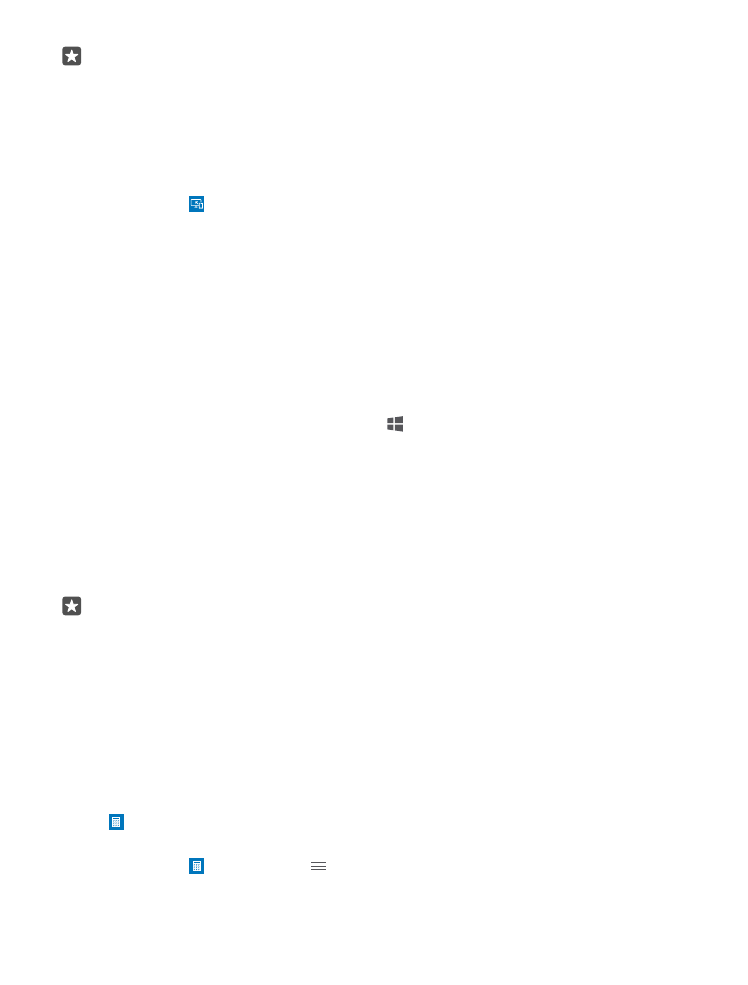
Töötamine rakendusega Continuum
Continuumi abil saate ära kasutada teise ekraani võimalusi ja kasutada oma telefoni nagu
arvutit. Võite isegi käitada 2 rakendust samal ajal – ühte neist telefoni ekraanil ja teist
välisekraani töölauavaates.
Puudutage valikut Continuum ja järgige telefoni kuvari või televiisoriga ühendamiseks
juhiseid. Continuumi rakendus muudab teie telefoni ekraani puuteplaadiks, mille abil saate
juhtida välisekraani. Üksuste avamiseks või valimiseks puudutage neid ning kerimiseks
libistage ekraanil kahte sõrme.
Kui ühendate ka hiire ning klaviatuuri, saate nende abil üksusi klõpsata ja välisekraanile teksti
sisestada (nii ei pea te telefoni ekraani kasutama).
Kui telefon on Microsofti kuvaridokiga ühendatud, laetakse seda.
Kõik telefonid ei toeta Continuumi. Saadavuse kontrollimiseks avage veebileht
www.microsoft.com/mobile/support/wpfeatures.
Rakenduse avamine välisekraanil
1. Puudutage välisekraani töölauavaates valikut .
Avatav menüü Start on samasugune nagu telefoni avakuva. Mõned rakendused võivad aga
olla hallid. See tähendab, et neid ei saa Continuumi töölauavaates käivitada.
2. Puudutage avakuval või rakenduste menüüs rakendust.
Rakendus on optimeeritud suurema ja kõrgema eraldusvõimega välisekraani jaoks.
Seni kuni Continuumi rakendus on aktiveeritud, saate välisekraani telefoni kaudu juhtida. Kui
soovite telefoni kasutada tavalisel viisil, aktiveerige mõni muu vaade. Töölauavaates avatud
rakendused jäävad avatuks.
Näpunäide. Kui soovite sel ajal, mil Continuum on ühendatud Continuumi rakenduse
kiiresti avada, puudutage ekraani ülaservas telefoni olekuriba.
Mõlema ekraani eraldi juhtimine
Ühendage klaviatuur ja hiir kuvaridoki kaudu või juhtmevabalt Bluetooth-ühenduse kaudu.
Saate nüüd juhtida välisekraani töölauavaadet hiire ja klaviatuuri abil ning teha samal ajal
telefonis midagi muud. Näiteks saate suuremal ekraanil Wordi dokumenti kirjutada ning
telefonis samal ajal sõnumeid vaadata.